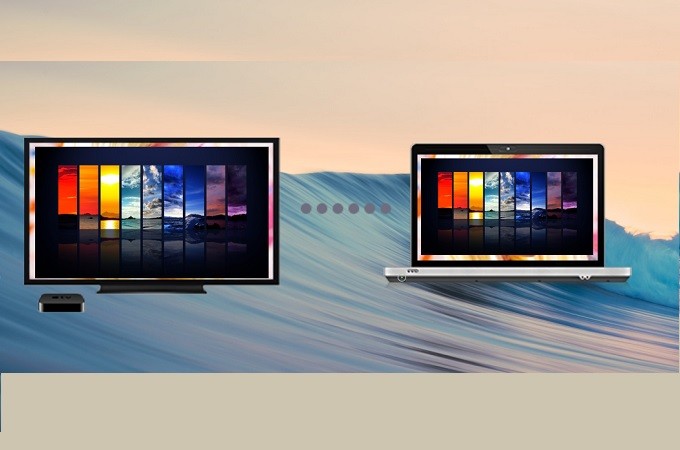
Ihren Computer auf Apple TV zu spiegeln ist nicht so schwieirg wie Sie denken. Es gibt ein allgemeines Missverständnis, dass es viele Kompatibilitätsprobleme mit Apple Produkten gibt aber das ist lange nicht mehr so. Unzählige Entwickler bieten nun großartige Angebote für Apple. Eines der Angebote ist Bildschirmspiegelung. Wir haben in diesem Beitrag drei einfache Wege zusammengestellt, um PC auf Apple TV zu spiegeln.
Wie Sie PC auf Apple TV spiegeln
AirParrot2
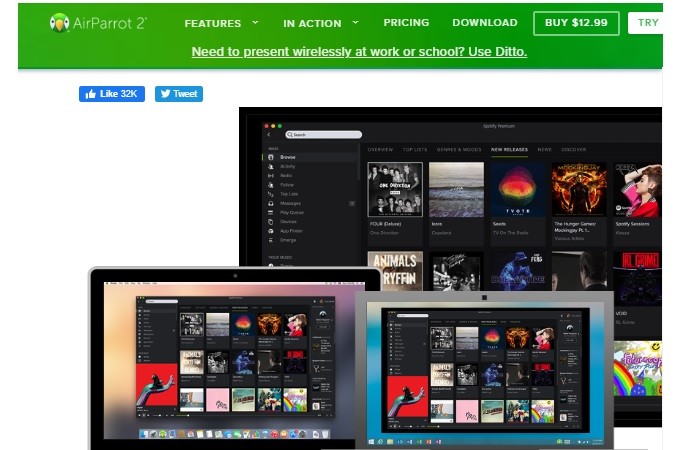
Dieses Tool ermöglicht Ihnen drahtlos Ihren Computer auf mobilen Geräten und spezifischen Anwendungen wie Spotify, Calendars, Microsoft Office Suite und genauer Apple TV darzustellen. Ihr Gerät auf einen großen Bildschirm darzustellen wird kinderleicht sein. Mit Drag-and-drop können Sie einfach spiegeln. Das funktioniert auch mit iOS Geräten wie iPhone und iPad. Spiegeln wird somit zum Kinderspiel. PC auf Apple TV mit AirParrot2 zu spiegeln ist einfach. Folgen Sie einfach den Schritten unten.
- Downloaden Sie AirParrot 2 auf Ihrem PC indem Sie die offizielle Webseite des Tools besuchen. Wenn Sie noch kein Premium Konto besitzen, können Sie die 7 Tage kostenlose Probeversion nutzen
- Als Nächstes stellen Sie sicher, dass beide Geräte (Apple TV und Ihr Computer) mit dem gleichen Netzwerk verbunden sind
- Starten Sie die App auf Ihrem PC. Sie können den Knopf rechts in Ihrem Aktionscenter, neben det Sytemuhr finden
- Warten Sie bis der Name des PCs erscheint und das Spiegeln wird beginnen
Eingebaute Funktion bei manchen Computern
Wenn Sie keine Drittpartei App downloaden wollen können Sie auch in Betracht ziehen die eingebaute Speieglungsfunktionen Ihres Computer zu nutzen. Allerdings gelten die Schritte unten nur für Computer, die Spiegelung OS besitzen. Wenn Sie eine alte Version nutzen, ist es sehr wahrscheinlich, dass Sie es nicht haben. Falls Sie allerdings eins haben können Sie mit den Schritte unten PC auf Apple TV spiegeln.
- Die Schritten beginnen in Ihre Kontrollcenter
- Suchen Sie nach “Appearance and Personalization”
- Nun suchen Sie nach “Display” und von dort aus, wählen Sie auf dem Display “only on one” oder “only on 2”
Anmerkung: Abhängig vom OS können die Schritte, die Sie nutzen variieren
Extra Tipp: LetsView

Wussten Sie, dass Sie PC auf iPhone spiegeln können? Sehen Sie sich LetsView an. Es ist eines der besten Tools um Ihr PC zu iPhone zu spiegeln, wenn Sie ein Tool brauchen, dass neben PC auf Apple TV zu spiegeln auch das kann, ist dieses Tool perfekt für Sie. Es ist eine Bildschirmspiegelung Plattform das Miracast eingestellt und kompatibel mit Apple TV ist. Daneben können Sie den Bildschirm aufzeichnen und Paintbrush nutzen, um Ihre Videos zu personalisieren. Das kann für Schulen und Unternehmen für Präsentationen sehr hilfreich sein. Wenn Sie mehr erfahren wollen, besuchen Sie die offizielle Webseite des Tools. Hier können Sie sich nun die kurze Anleitung ansehen um zu entscheiden, ob Sie das Tool probieren wollen. Es gibt auch einen Download Knopf, um es direkt zu erhalten.
- Nach dem Download, installieren Sie die App und verbinden Sie es mit dem gleichen Wi-Fi Netzwerk
- Starten Sie dann die App auf beiden Geräten und warten Sie bis der Name des PCs auf dem Bildschirm Ihres Telefons erscheint
- Tippen Sie “Computer Screen Mirroring”. Von dort sehen Sie die Option um Zugang von Ihrem PC zu erlauben
- Nun, auf Ihrem PC, gehen Sie auf “Allow” um Zugang zu erhalten
- Das Spiegeln wird beginnen
Fazit
Das sind alles gute Apps um PC auf Apple TV zu spiegeln. Unter den drei oben erwähnten Tools ist das praktischste LetsView, da es kostenlos ist. Falls Ihr Computer eine eingebaute Spiegelungsfunktion besitzt, sollten Sie es nutzen andernfalls können Sie eines der Apps ausprobieren, die wir oben gelistet haben.
 LetsView
LetsView 









Einen Kommentar schreiben